Nvidia驱动安装
转载 https://blog.csdn.net/stories_untold/article/details/78521925
1、查看显卡信息
$ lspci | grep VGA2、下载驱动程序:
http://www.nvidia.cn/Download/index.aspx
比如我的是 gtx1050ti

下载完之后是一个名称为 NVIDIA-Linux-x86_64-xxx.xx.run 的文件。
3、 删除原有驱动
$ sudo apt-get remove --purge nvidia*4、禁用nouveau驱动:
编辑 /etc/modprobe.d/blacklist-nouveau.conf 文件,添加以下内容:
blacklist nouveau
blacklist lbm-nouveau
options nouveau modeset=0
alias nouveau off
alias lbm-nouveau off然后保存。
关闭nouveau:
$ echo options nouveau modeset=0 | sudo tee -a /etc/modprobe.d/nouveau-kms.conf5、 重启:
$ update-initramfs -u
$ sudo reboot6、获取Kernel source(非常重要):
$ sudo apt install linux-source
$ sudo apt install linux-headers-x.x.x-x-generic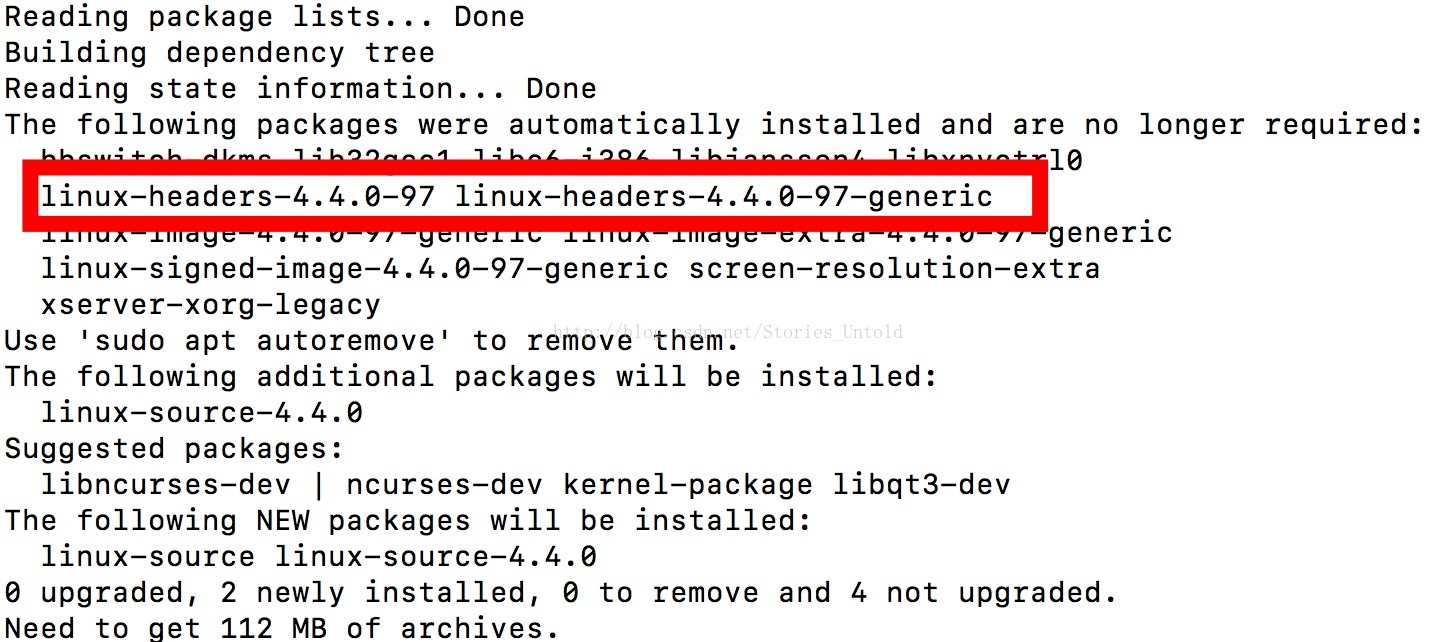
图中红色部分中的版本号就是第二步中x.x.x-x需要替换的部分。
7、安装Nvidia驱动
$ sudo sh ./NVIDIA-Linux-x86_64-xxx.xx.run这里要着重说一下
网上的教程都是先把gcc和g++的版本先替换掉了,我发现直接用sudo apt install nvidia-340装上驱动还是挂载不了,所以推荐直接卸载了直接重装。
这里编译驱动需要gcc7版本, 所以用4.8版本的话会报错。所以先不用替换,并且用 gcc -v 检查一下是否安装,版本是否是7版本
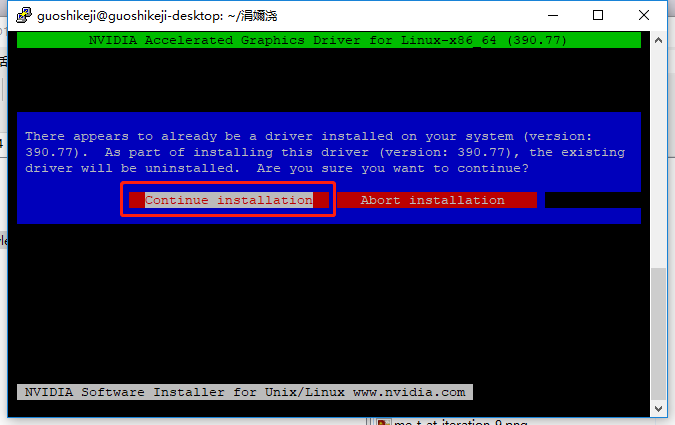
是否卸载原有驱动安装新驱动 -> 是
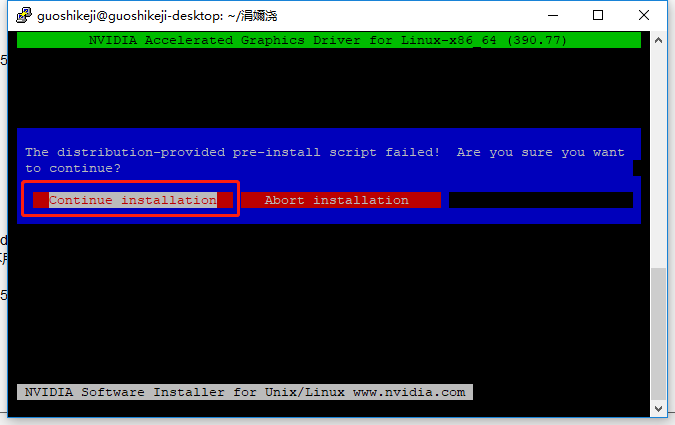
大概意思是没有获取到预安装脚本(猜的),是否继续 -> 是
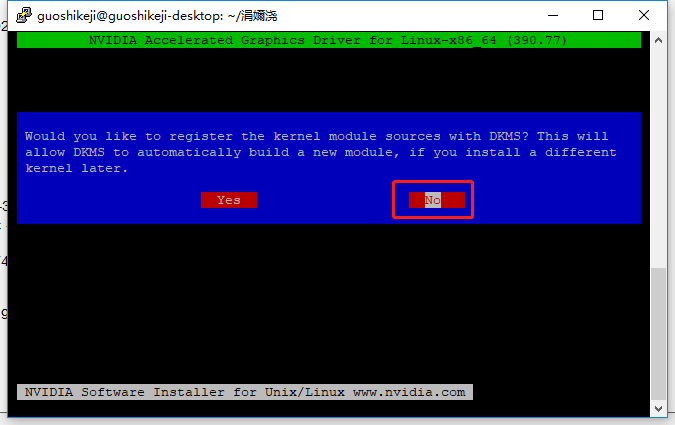
尝试翻译了一下,翻译处理我看不懂 -> 否
后面还有一个问你是否安装32位的, -> 否
Would you like to run the nvidia-xconfigutility to automatically update your x configuration so that the NVIDIA x driver will be used when you restart x? Any pre-existing x confile will be backed up. -> 是
8、挂载Nvidia驱动:
$ modprobe nvidia9、检查驱动是否安装成功:
$ nvidia-smi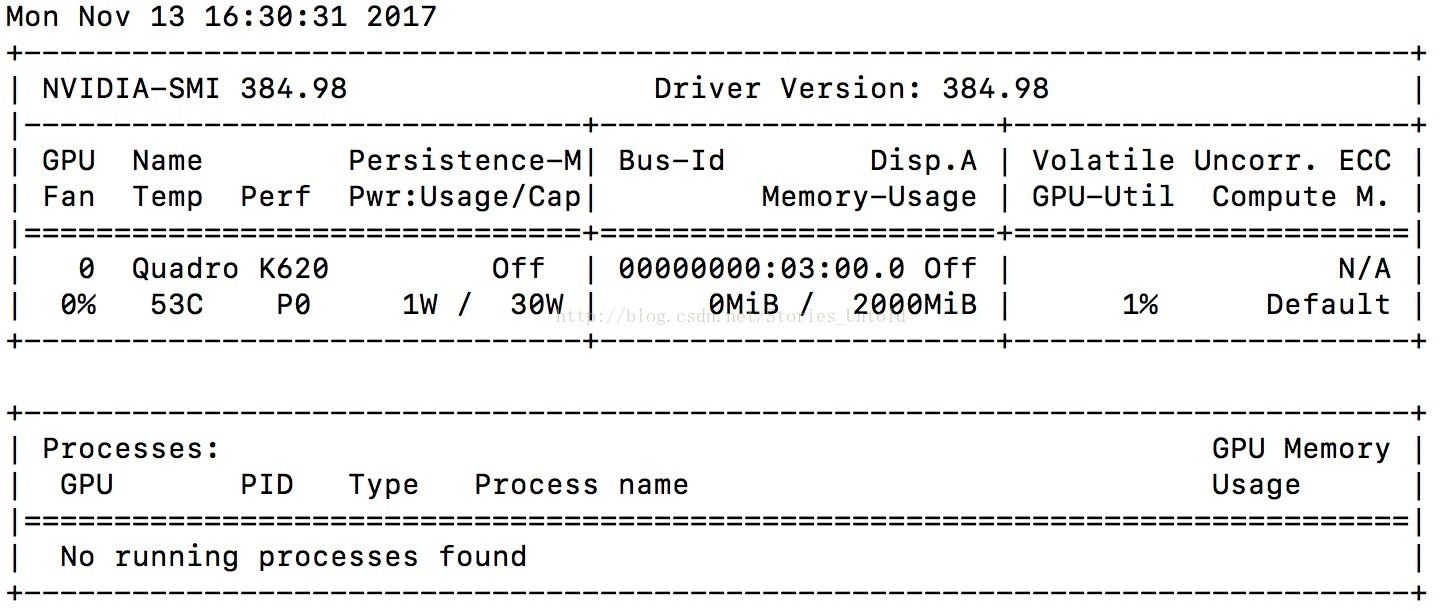
安装 CUDA
一部分转载 https://blog.csdn.net/u010801439/article/details/80483036
1、下载cuda
https://developer.nvidia.com/cuda-toolkit-archive
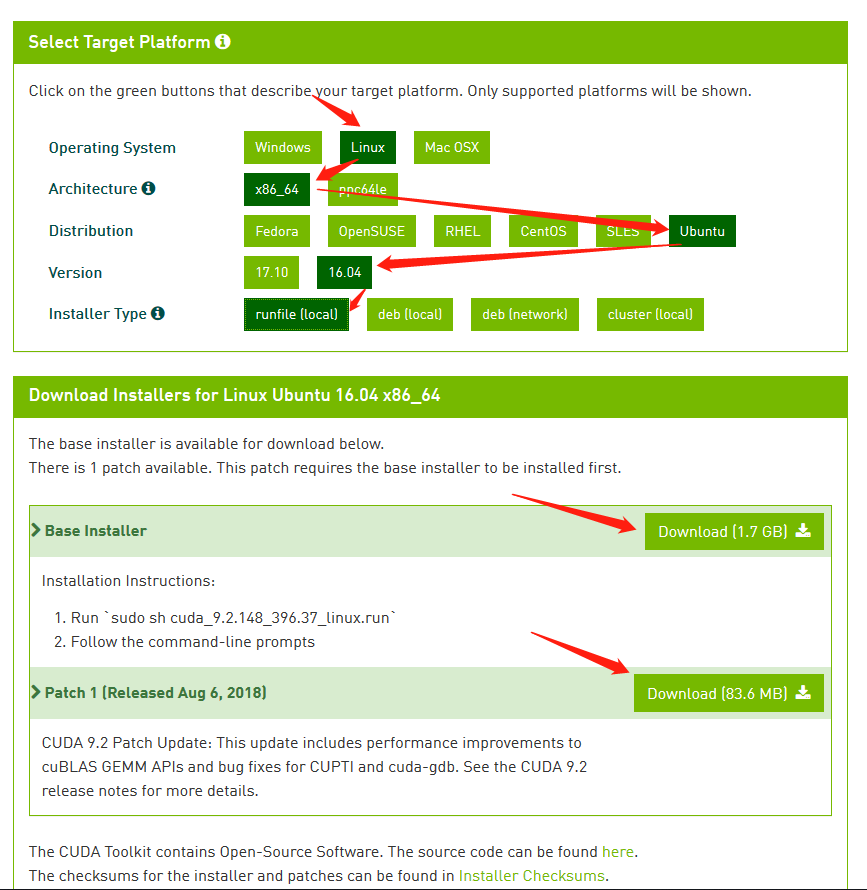
深绿色的全部选中,下面的内容全部下载, 后面的主要是补丁文件
另外有人纠结版本问题, 说网上各种教程都是好多版本的, 我装最新的版本会不会有什么问题?
我个人的看法是,只要官方出补丁了,就直接上手用,基本上不会有什么问题。
但是比如像python这种极度依赖包的语言的话,就不能直接上最新,一般上最新的版本减一个小版本就行了。 比如现在最新的3.7 很多包不能兼容, 但是我用3.6.6就不会有问题
2、下载cuDNN
https://developer.nvidia.com/rdp/cudnn-archive
这个要注意一下, 要下载明确说明能够兼容下载的cuda的版本
比如我的是9.2 那么我就要下载对应的最新的版本
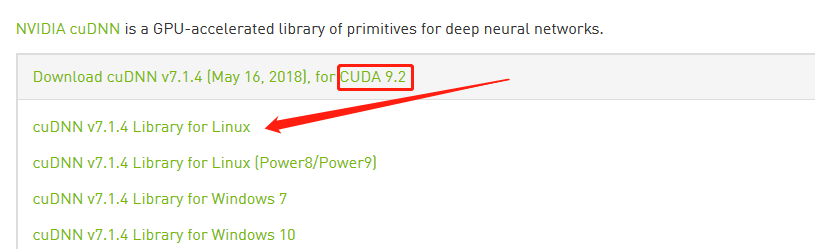
注意: 这个需要登陆之后才能下载
3、gcc降级
$ sudo apt-get install gcc-4.8
$ sudo apt-get install g++-4.8
$ cd /usr/bin
$ sudo mv gcc gcc.bak #备份
$ sudo ln -s gcc-4.8 gcc # 重新连接
$ sudo mv g++ g++.bak
$ sudo ln -s g++-4.8 g++查看版本号
$ gcc -v
$ g++ -v均显示gcc version 4.8 ,说明gcc 4.8安装成功。
4、安装cuda ,及其补丁
$ sudo bash cuda_9.2.148_396.37_linux.run这里有一个小技巧, 它会出现一个协议,然后按回车键才能不断的往下面走。刚开始的时候,因为驱动配置得不会, 拖了十多次,每次都至少半分钟, 着实把我给恶心着了。
后面无意中发现一个直接关的办法, 就是直接按 ctrl+c
这里面在询问是否安装驱动的时候选否,其他的都选y或者回车就可以
后面继续安装补丁
$ sudo bash cuda_9.2.148.1_linux.run安装完毕之后,将以下两条加入.barshrc文件中.注意,需要把cuda-9.2替换成安装的版本号
export PATH=/usr/local/cuda-9.2/bin${PATH:+:${PATH}}
export LD_LIBRARY_PATH=/usr/local/cuda-9.2/lib64:${LD_LIBRARY_PATH:+:${LD_LIBRA$5、安装cuDNN
这个简单,直接解压之后复制到对应的包就行
$ sudo cp cuda/include/cudnn.h /usr/local/cuda/include 注意,解压后的文件夹名称为cuda ,将对应文件复制到 /usr/local中的cuda内
$ sudo cp cuda/lib64/libcudnn* /usr/local/cuda/lib64
$ sudo chmod a+r /usr/local/cuda/include/cudnn.h /usr/local/cuda/lib64/libcudnn*安装 Anaconda 并 安装tensorflow-gpu+keras-gpu及Gpu vs Cpu验证
转载 https://blog.csdn.net/qq_33039859/article/details/77412781
1、下载Anaconda
https://www.anaconda.com/download/
这里有两个版本选择, 取决于项目版本,这个开始搜这份资料的都是老司机, 我就不细说了
2、安装
bash Anaconda3-4.2.0-Linux-x86_64.sh这里我忘了截图了, 网上详细安装的教程很多,去搜索一下就行了
https://blog.csdn.net/u012318074/article/details/77074665
3、添加清华镜像
安装好之后添加一下国内源
$ conda config --add channels https://mirrors.tuna.tsinghua.edu.cn/anaconda/pkgs/free/
$ conda config --set show_channel_urls yes4、创建虚拟环境
conda create -n tensorflow-gpu python=3.6
source activate tensorflow-gpu #(linux下+source, windows下无需+source)5、安装包
conda install tensorflow-gpu
conda install keras-gpu一定要加上-gpu,否则系统会默认成cpu
6、 验证
将下面代码保存到一个py文件中
import tensorflow as tf
# Creates a graph.
a = tf.constant([1.0, 2.0, 3.0, 4.0, 5.0, 6.0], shape=[2, 3], name='a')
b = tf.constant([1.0, 2.0, 3.0, 4.0, 5.0, 6.0], shape=[3, 2], name='b')
c = tf.matmul(a, b)
# Creates a session with log_device_placement set to True.
sess = tf.Session(config=tf.ConfigProto(log_device_placement=True))
# Runs the op.
print(sess.run(c))当执行的结果图示位置位GPU的时候, 那么环境就全部搭建完成了
